Page 1
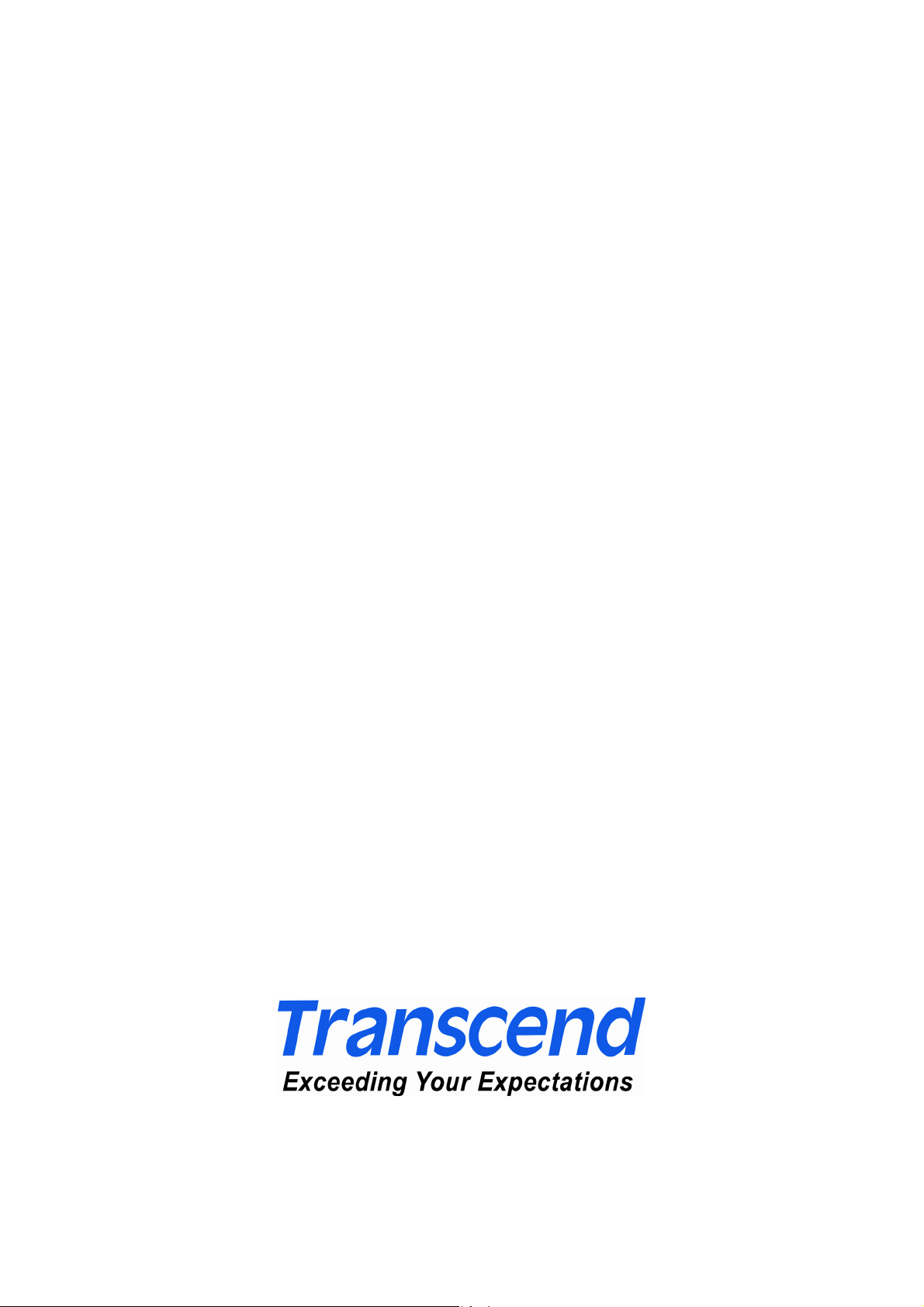
TM
T.sonic
610
ユーザーマニュアル
P/N TS512M/1G/2GMP610
P/N TS512M/1GMP610C
Page 2
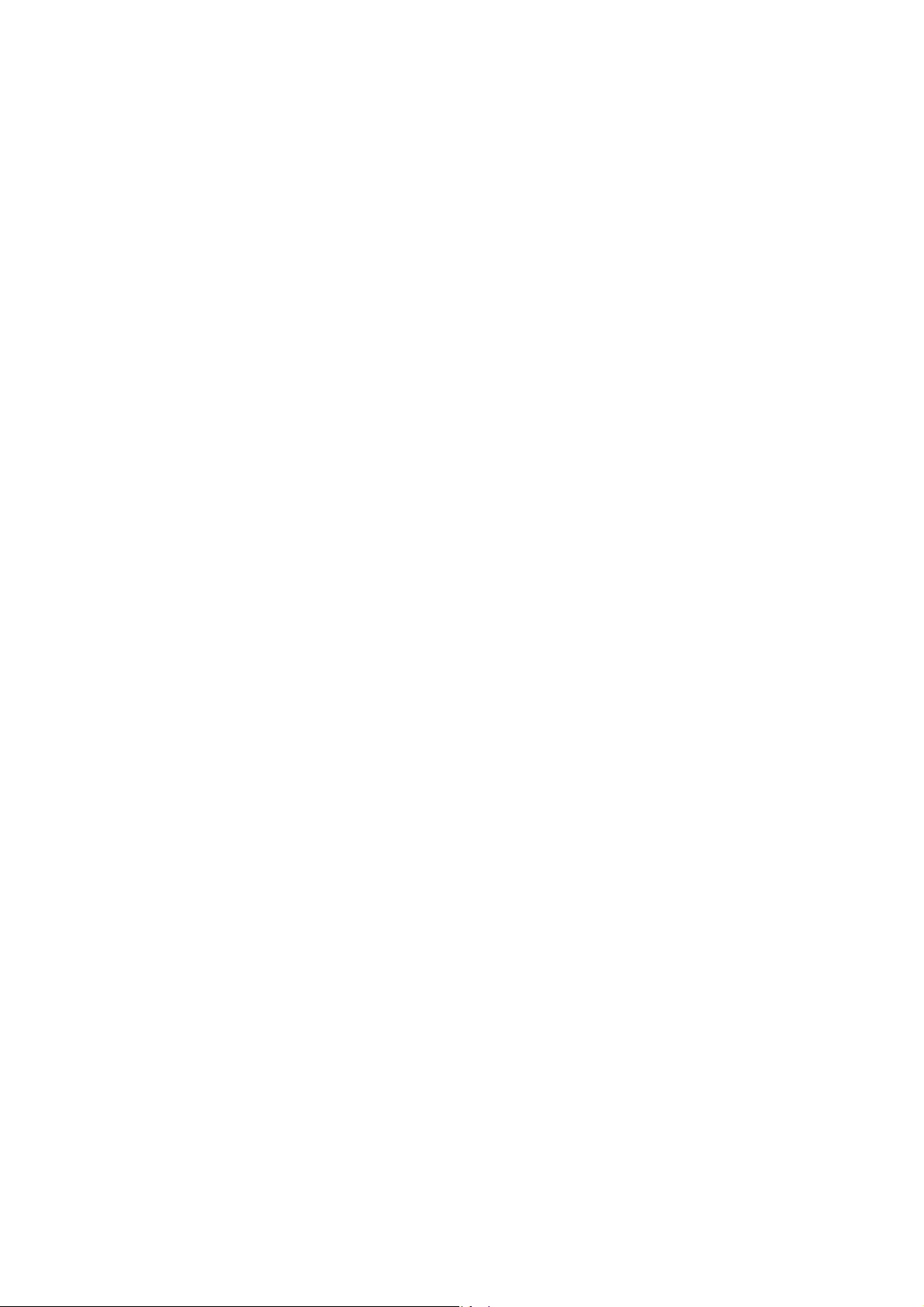
目次
はじめに.............................................................................................................................................. 1
パッケージ内容.......................................................................................................................... 1
特色.............................................................................................................................................. 1
システム動作環境...................................................................................................................... 2
ご使用する前に.......................................................................................................................... 2
警告: 聴覚障害のリスク.......................................................................................................... 2
製品概要.............................................................................................................................................. 3
OLED ディスプレイ..........................................................................................................................4
バッテリーの充電.............................................................................................................................. 5
基本操作.............................................................................................................................................. 5
電源オン...................................................................................................................................... 5
電源オフ...................................................................................................................................... 5
トラックの再生.......................................................................................................................... 6
トラックのポーズ...................................................................................................................... 6
次のトラックへ進む.................................................................................................................. 6
前のトラックに戻る.................................................................................................................. 6
早送り.......................................................................................................................................... 6
巻戻し.......................................................................................................................................... 6
ボリュームを上げる.................................................................................................................. 6
ボリュームを下げる.................................................................................................................. 7
トラックのリピート.................................................................................................................. 7
全トラックのリピート.............................................................................................................. 7
トラックのランダムなリピート.............................................................................................. 7
トラック内の一部をリピート(AB リピート) ........................................................................7
ホールド...................................................................................................................................... 7
ドライバーのインストール.............................................................................................................. 8
Windows 98SE へのドライバのインストール........................................................................8
Windows Me、2000、XP へのドライバのインストール......................................................9
Mac OS 10.2.8 以降へのドライバのインストール ................................................................9
Linux Kernel 2.4 以降へのドライバのインストール ............................................................. 9
注意............................................................................................................................................ 10
MP3 機能...........................................................................................................................................11
MP3/WMA ファイルのダウンロード又はアップロード ................................................... 11
MP3 の再生............................................................................................................................... 11
ナビゲーション機能の利用.................................................................................................... 12
設定モード................................................................................................................................ 12
AB リピート機能 .............................................................................................................................13
FM 機能............................................................................................................................................. 13
Page 3
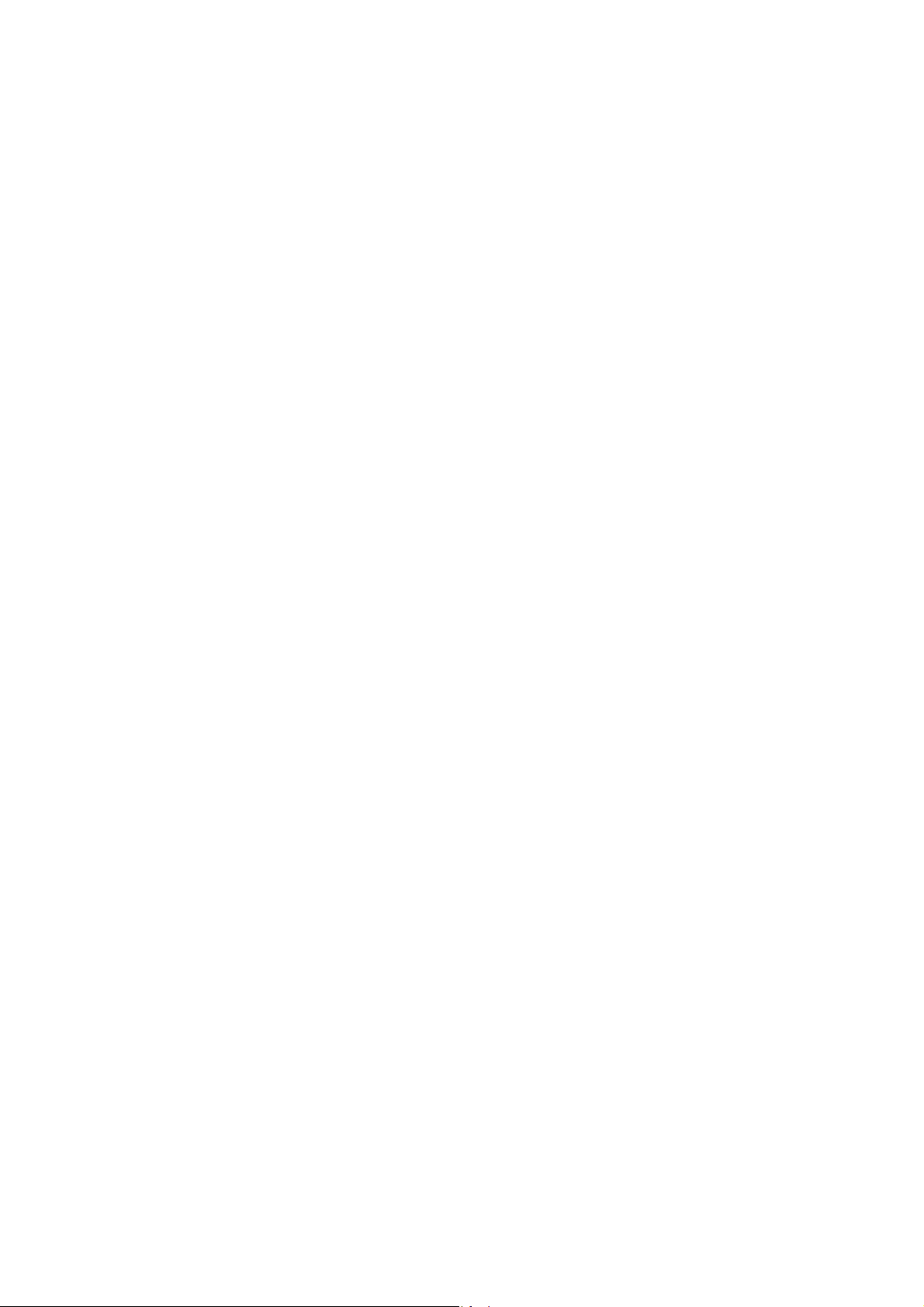
チャネルスキャン.................................................................................................................... 14
チャネルのプリセット............................................................................................................ 14
プリセットチャネルの選択.................................................................................................... 14
FM チャネルの録音................................................................................................................. 15
ボイスレコーディング機能............................................................................................................ 15
ボイスレコード........................................................................................................................ 15
録音したファイルの再生........................................................................................................ 16
設定.................................................................................................................................................... 17
音質............................................................................................................................................ 17
録音環境.................................................................................................................................... 18
コントラスト............................................................................................................................ 18
言語............................................................................................................................................ 19
パワーセーブ............................................................................................................................ 19
スクリーンセーバー................................................................................................................ 20
EQ モード .................................................................................................................................21
情報............................................................................................................................................ 21
MP3/WMA/WAV ファイルの削除.................................................................................................21
T.sonic の正しい取り外し方........................................................................................................... 23
Windows 98SE から T.sonic を取り外すには........................................................................23
Windows Me、2000、XP から T.sonic を取り外すには .....................................................23
Mac OS から T.sonic を取り外すには.................................................................................... 23
Linux から T.sonic を取り外すには .......................................................................................23
T.sonic のリカバリー....................................................................................................................... 24
Windows 98SE での T.sonic のリカバリー............................................................................24
Windows Me、2000、XP での T.sonic のリカバリー .......................................................... 25
MENU Table......................................................................................................................................29
トラブルシューティング................................................................................................................ 30
仕様.................................................................................................................................................... 33
ご注文情報........................................................................................................................................ 33
T.sonic 保証規定............................................................................................................................... 34
トランセンドジャパン株式会社.................................................................................................... 34
Page 4
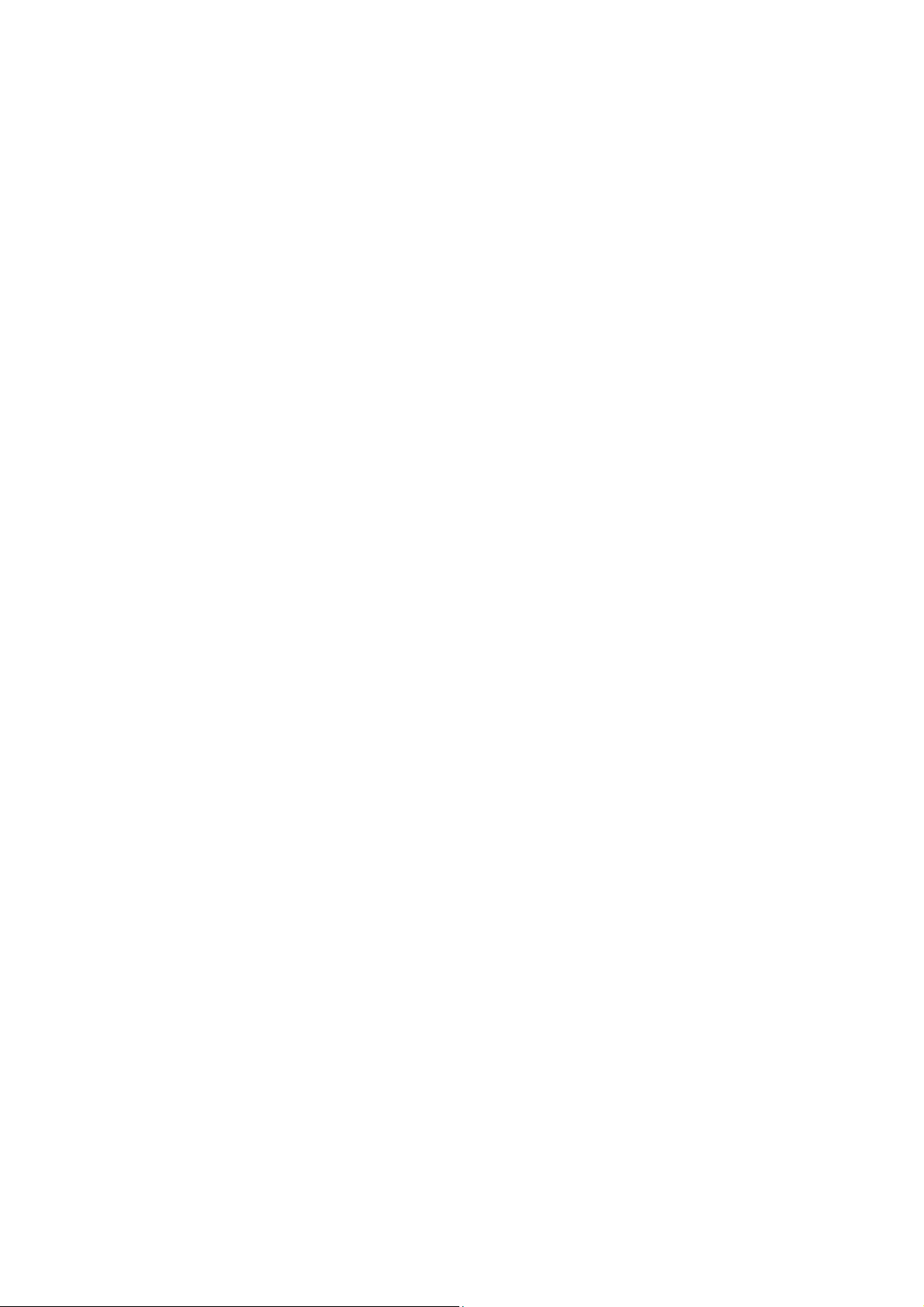
はじめに
トランセンドの T.sonic ™ 610 をご購入いただき誠にありがとうございます。この小さなデバイス
は単なる USB フラッシュドライブではありません。USB フラッシュドライブに MP3、AB リピー
ト、ボイスレコーディングの機能、FM ラジオが一緒になっています。USB コネクターを接続する
だけで USB ポートがついたデスクトップやノートブックと大きな容量のデータを交換することが
可能です。MP3 の機能ではミュージックファイルを PC からダウンロードしたり、アップロードし
たりでき、T.sonic ™をまるで MP3 プレーヤーのように使用することができます。AB リピート機
能を使って、トラックの特定セクションを連続リプレイすることもでき、ボイスレコーディング機
能で T.sonic ™610 をデジタルレコーダーとしてお使いにもなれます。FM ラジオが内蔵されてい
ますので、いつでもお好きなラジオステーションを聞くこともできます。
パッケージ内容
T.sonic のパッケージには以下が同梱されています:
• T.sonic
• イヤホン
• ドライバ CD
• USB 延長ケーブル
• レザーケース
• クイックインストールガイド
特色
• T.sonic は USB でデータ転送することができるだけでなく、再充電可能なリチウムイオ
ンポリマーバッテリーに USB 経由で充電することも可能です。(フルチャージで最大 14
時間稼動します。)
• MP3、WMA と WAV フォーマット対応の MP3 プレーヤー
• デジタルボイスレコーダー
• AB リピート対応、トラックのお好きなセクションを連続再生することができます。
• FM チャネル 20 個をプリセット、FM チャネルから WAV ファイルへ録音することができ
ます。
• 5 分間又は 10 分間使用が途絶えると自動的にパワーオフします。
• 鮮明で明るい画面と鮮やかな色をもつ自己発光 OLED ディスプレイはどんな角度からで
も容易に見ることができます。
• 省エネ機能として、自動スクリーンセーバー機能があり、ユニットが一定時間アイドリ
ング状態にあると起動します。
• 対応 OS: Windows
®
98SE、Windows® Me、Windows® 2000、Windows® XP、Mac™ OS
10.2.8 以降 (USB のドライバをアップデートする必要がある場合があります)、Linux™
kernel 2.4 以降。Windows
1
®
98SE のみ同梱のドライバが必要です。 (リカバリーユーテ
Page 5
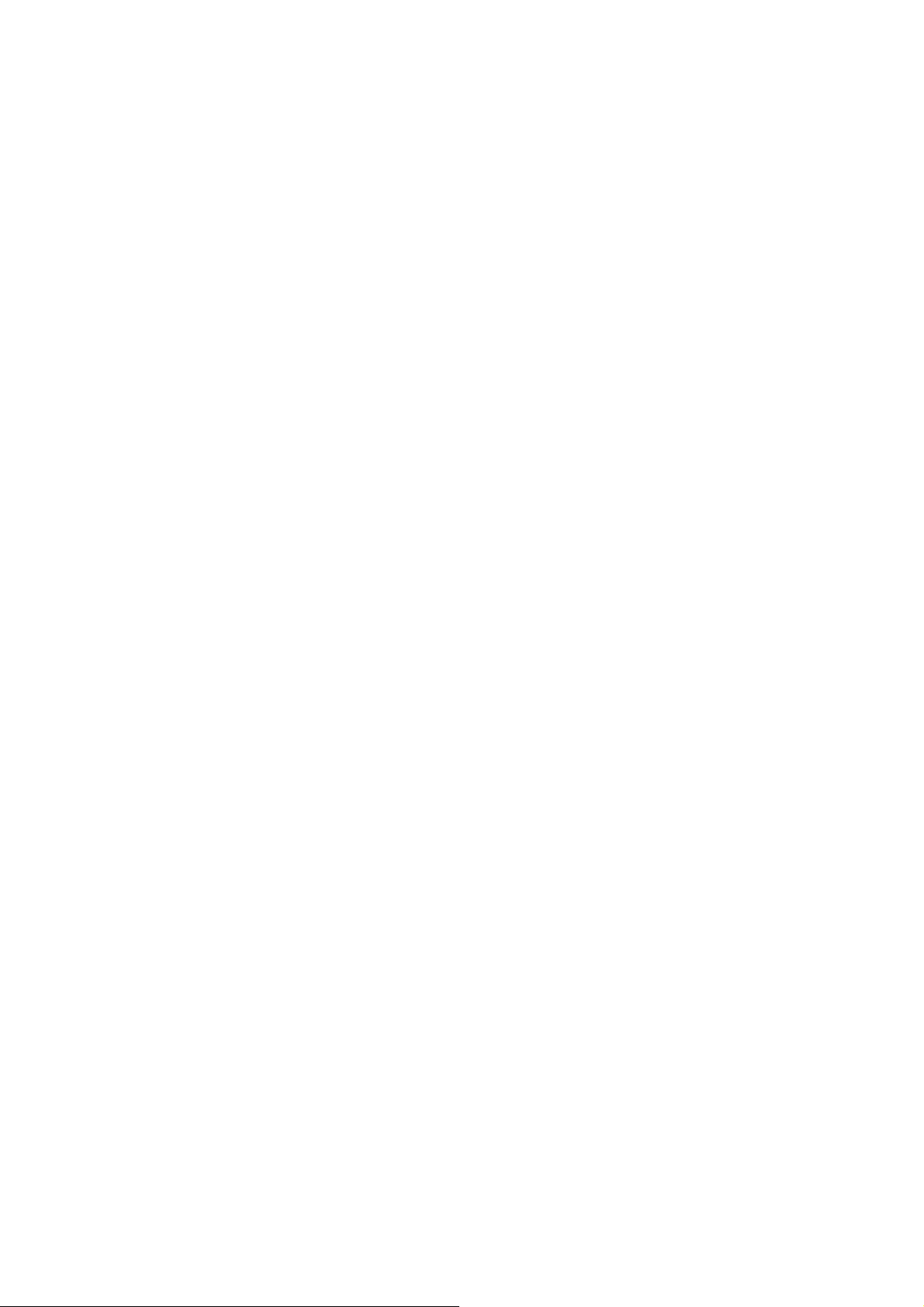
ィリティは Windows のみ対応しています。)
システム動作環境
USB ポート付のデスクトップもしくはノートブック
以下のオペレーションシステムのうちいずれか:
• Windows
• Windows
• Windows
• Windows
• Mac OS 10.2.8 以降
• Linux kernel 2.4 以降
98SE
Me
2000
XP
ご使用する前に
1. T.sonic を高熱、直射日光、湿気から避けてください。折ったり曲げたり落としたりしないよ
うご注意ください。
2. 電源を入れる前に、HOLD スイッチが“OFF”の位置になっているか確認してください。
3. T.sonic を挿し込む/外すときは側面をお持ちください。
4. Windows の“クイックフォーマット”や“フルフォーマット”を使って T.sonic のフォーマ
ットをしないでください。
5. T.sonic を取り外すときは“T.sonic の正しい取り外し方”の手順に沿って行ってください。
警告: 聴覚障害のリスク
1. 習慣的にヘッドフォンやイヤホンを使用し、80 デシベル以上で音楽を聴いていると大きな音で
も音量が充分ではないという誤った感覚になることがあります。音量を徐々にコントロールし、
耳へのダメージ、リスクを減らしてください。
2. 聴覚を守るために MP3 プレーヤーの音量を 80 デシベル以下にして、長時間のご使用は避けて
ください。頭痛、吐き気、聴覚障害などの症状が現れた場合はご使用をやめてください。
3. MP3 プレーヤーの音量は 100 デシベルまでに制限されています。
4. MP3 プレーヤーとイヤホンはウォークマン用のフランス規格に準拠しています。(1998 年 7 月
24 日規定)
5. ヘッドフォンをご使用する前に、技術的特色がオリジナルのものと類似しているかを確認して
ください。
2
Page 6
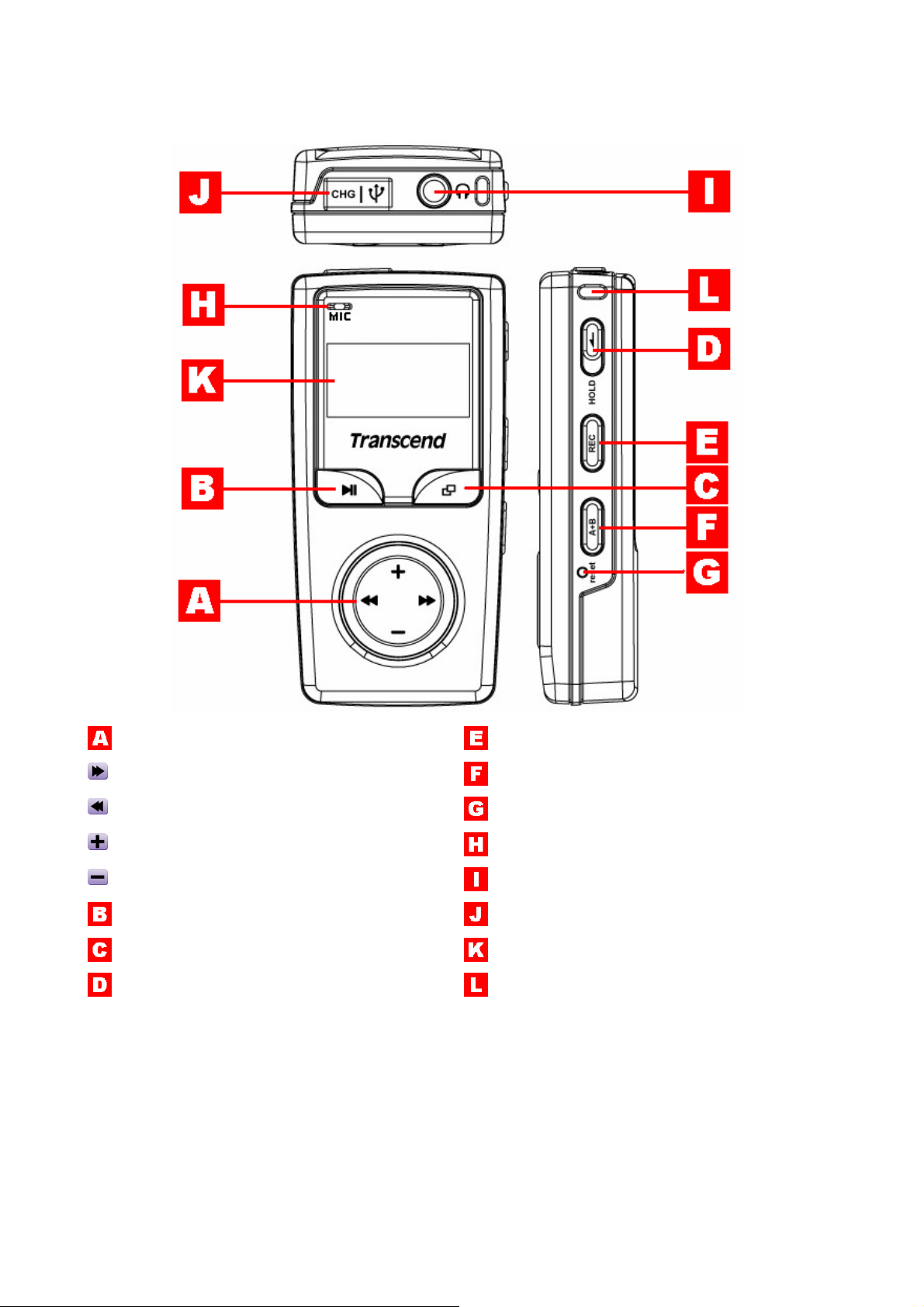
製品概要
ジョイパッド REC ボタン
次へ / 早送り (右)
前へ / 巻戻し (左)
ボリュームを上げる (上)
ボリュームを下げる (下)
PLAY ボタン ミニ USB コネクター
MENU ボタン OLED ディスプレイ
HOLD スイッチ 首掛け用ストラップ穴
A-B ボタン
Reset ボタン
マイクロフォン
イヤホンジャック
3
Page 7
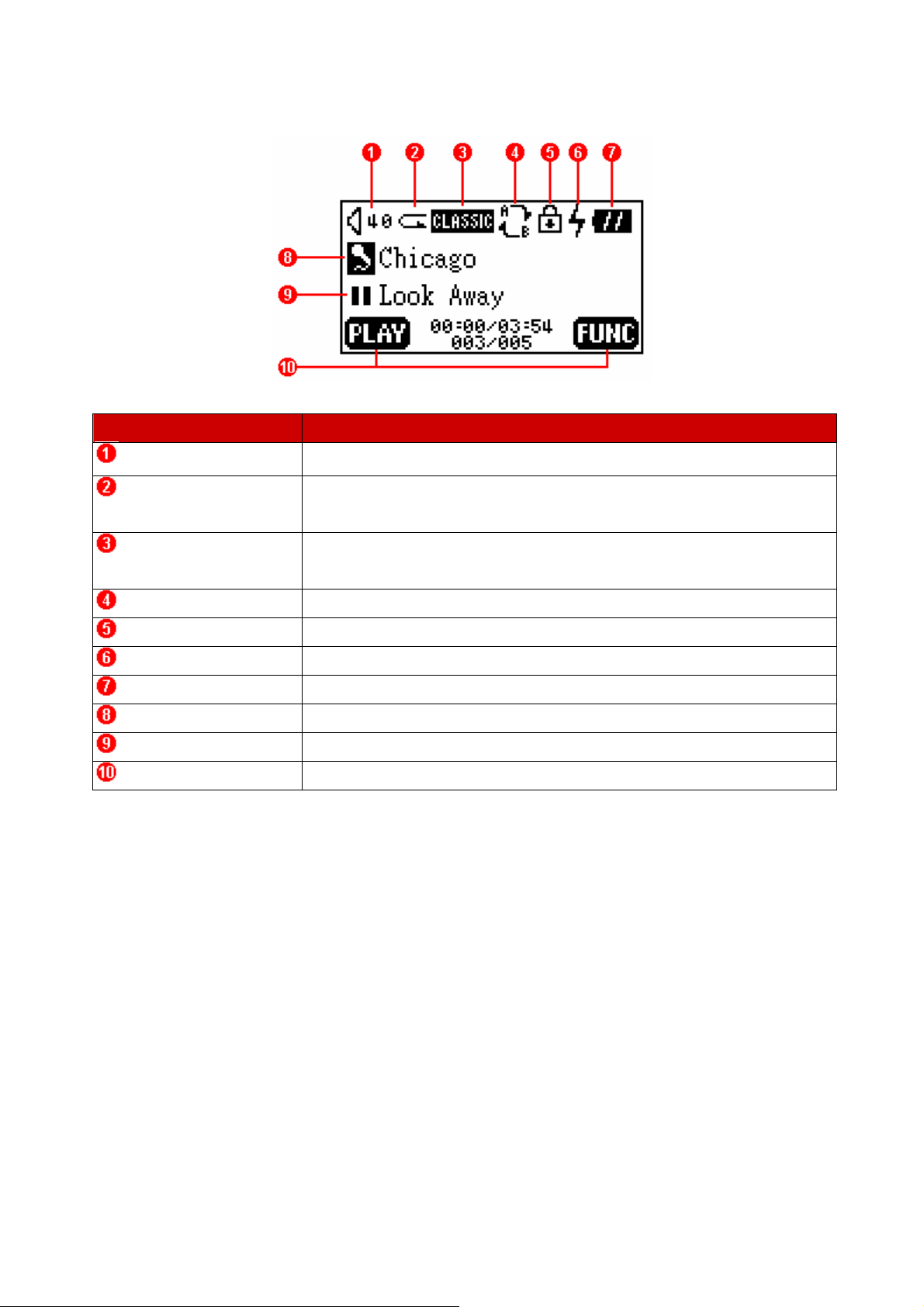
OLED ディスプレイ
アイコン 表示
音量 音量を表示します。
リピートモード ノーマル、1 回リピート、全てをリピート、ランダムなどのリピート
モードを表示します。
EQ モード Normal、Classical、POP、Rock、Jazz、USER EQ などの EQ モード
設定を表示します。
A-B リピート AB リピート機能の使用時に表示されます。
ホールド ホールド機能の使用時に表示されます。
充電状態 充電状態を表示します。
バッテリー状態 バッテリー状態を表示します。
ファイル情報 ファイル/アルバムや詳細を表示します。
オペレートモード 再生、ポーズ、早送り、巻戻しなどのオペレート状態を表示します。
ボタン表示 ボタンの機能を表示します。
4
Page 8
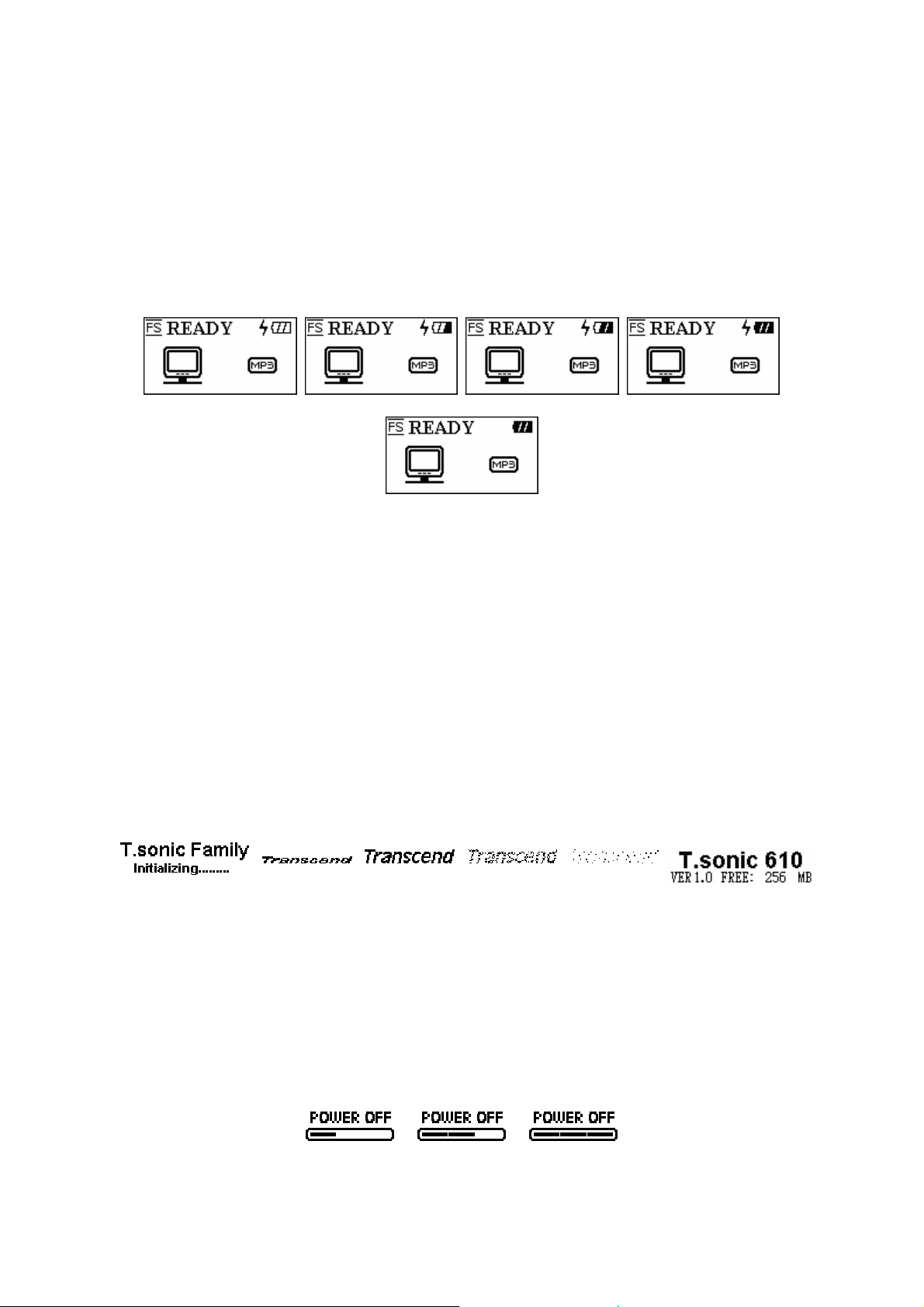
バッテリーの充電
1. T.sonic のゴムキャップを開け、内部のミニ USB ポートを確認します。
2. USB ケーブルで T.sonic のミニ USB ポートとコンピュータの USB ポートを接続します。
3. 電源を入れると、ディスプレイに準備の状態のイメージが表示されます。充電中は、稲妻のロ
ゴとバッテリーアイコンが点滅します。充電が完了すると、稲妻のロゴは消え、バッテリーア
イコンはバッテリーの残量を表示します。
初めて T.sonic を使用する際は、必ず充電を行ってください。
バッテリーの残量が少ない場合、バッテリーアイコンは点滅します。充電を行ってください。
フルチャージにはおよそ 3 時間かかります。
バッテリーの寿命は充電の頻度に依存しています。頻繁に充電を行うことはバッテリーの寿命
を短くします。
基本操作
電源オン
PLAY ボタンを長押しして電源を入れます。OLED ディスプレイにロゴが現れ、T.sonic が利用可
能な状態になります。
電源がオンするまでの待ち時間は T.sonic が保存しているファイルの数により異なります。た
くさんのファイルが保存されていると、その待ち時間は長くなります。
電源オフ
PLAY ボタンを長押しして電源を切ります。約 3 秒後に Power Off Status Bar (電源オフ状態バー)
が OLED ディスプレイに現れて電源オフの状態を表示します。PLAY ボタンを離すと電源がオフに
なります。
5
Page 9
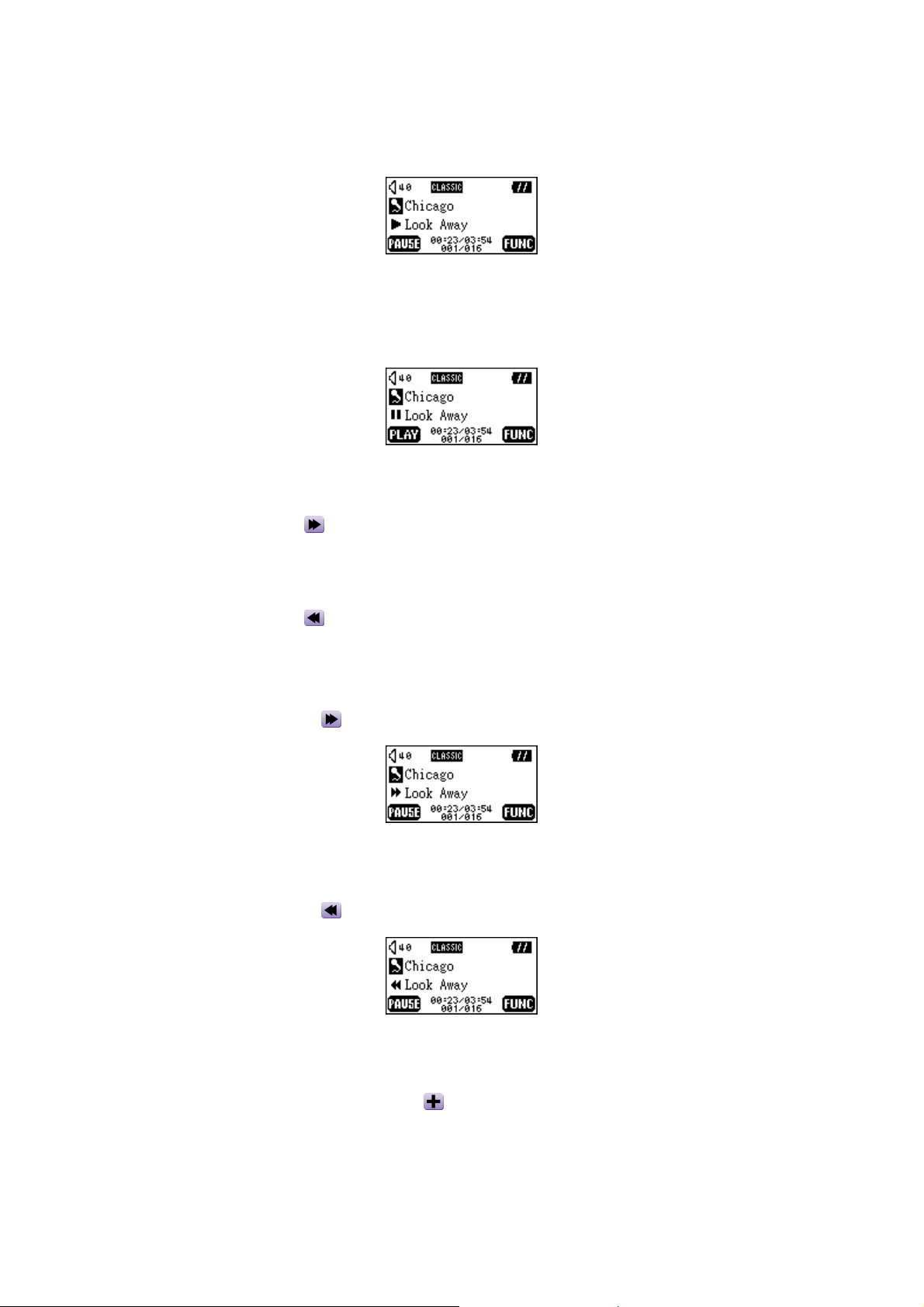
トラックの再生
PLAY ボタンを押して MP3/WMA 又は WAV トラックを再生します。
トラックのポーズ
トラックの再生中に PLAY ボタンを押してポーズします。
次のトラックへ進む
ジョイパッドの右側 (次へ) を押して次のトラックへ進みます。
前のトラックに戻る
ジョイパッドの左側 (前へ) を押して前のトラックに戻ります。
早送り
ジョイパッドの右側 (早送り) を押しつづけて早送りします。
巻戻し
ジョイパッドの左側 (巻戻し) を押しつづけて巻戻しします。
ボリュームを上げる
ジョイパッドの上側 (ボリュームを上げる) を適度と思われる音量になるまで数回押して調節
します。
6
Page 10
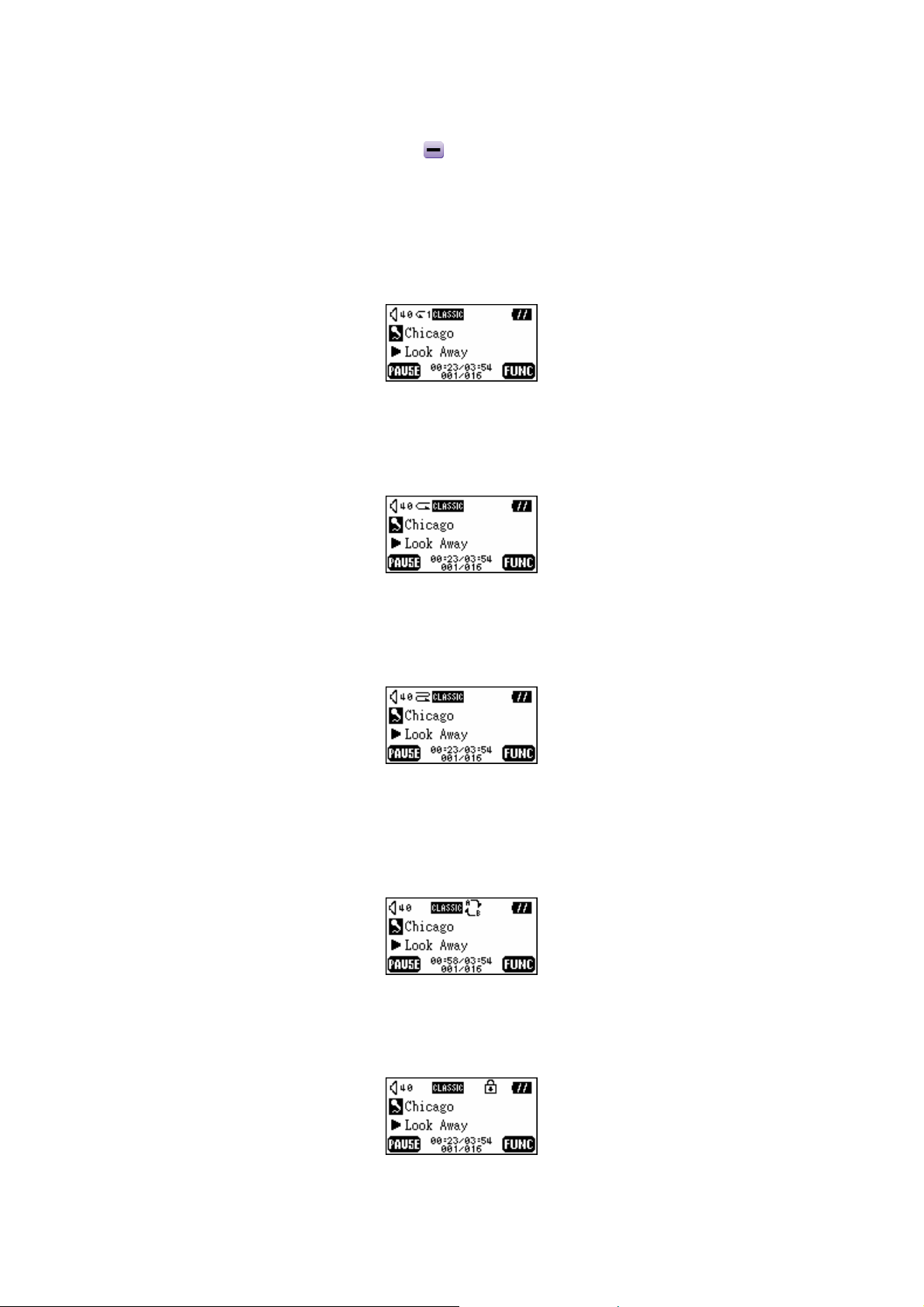
ボリュームを下げる
ジョイパッドの下側 (ボリュームを下げる) を適度と思われる音量になるまで数回押して調節
します。
トラックのリピート
詳細は、後のページでご説明しております” MP3 機能”についての中の“設定モード”をご覧ください。
全トラックのリピート
詳細は、後のページでご説明しております” MP3 機能”についての中の“設定モード”をご覧ください。
トラックのランダムなリピート
詳細は、後のページでご説明しております” MP3 機能”についての中の“設定モード”をご覧ください。
トラック内の一部をリピート(AB リピート)
リピートしたい部分の始まりで A-B ボタンを押して、終わりたい部分で再度ボタンを押します。
MP3、WMA、WAV トラックのこの機能で指定された部分が繰り返し再生されます。
ホールド
HOLD スイッチを“HOLD”の位置に設定する、すべてのボタン操作が無効となります。
7
Page 11
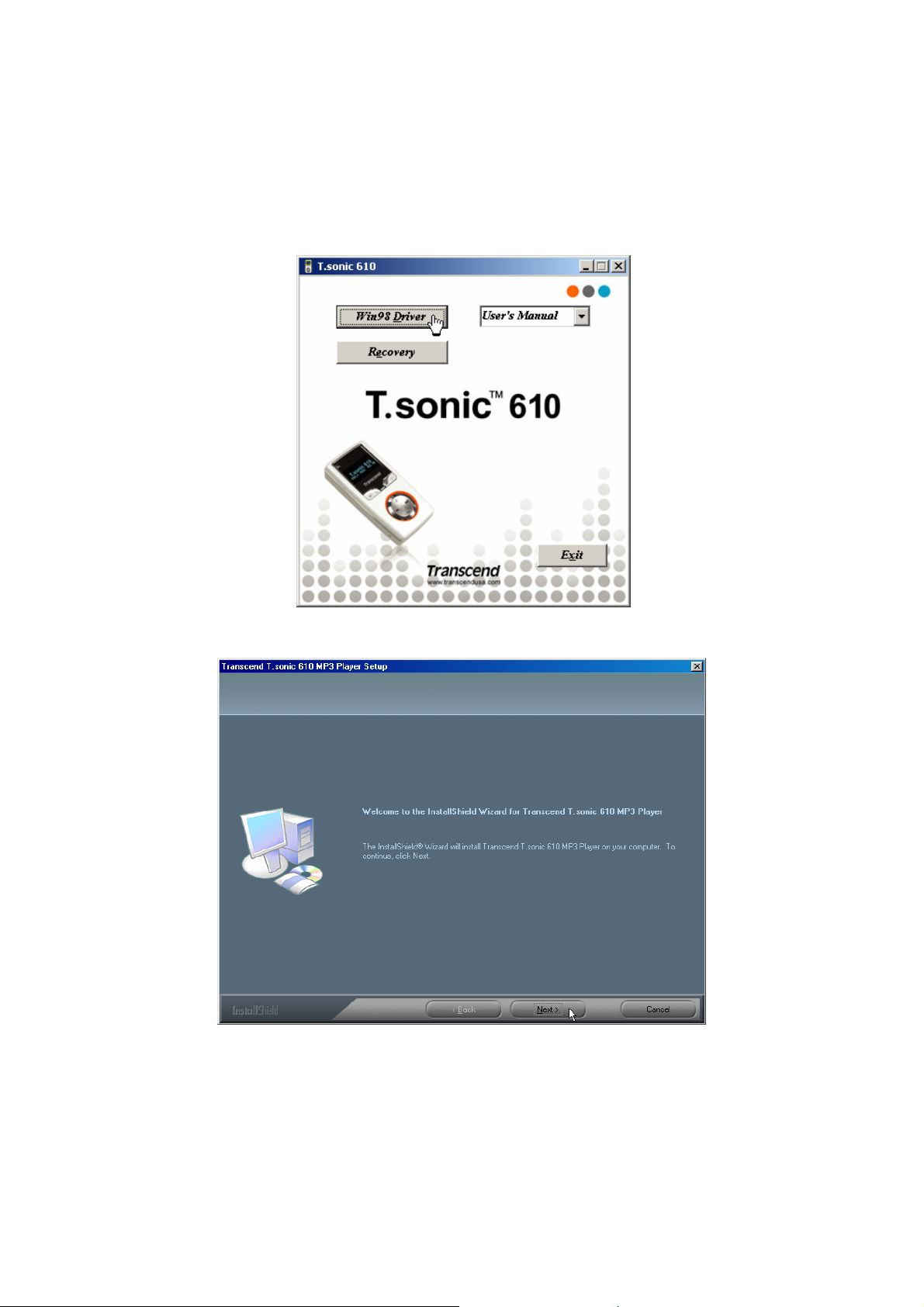
ドライバーのインストール
Windows 98SE へのドライバのインストール
1. ドライバ CD を CD-ROM(オートラン対応)に挿入します。Win98 Driver のボタンをクリックし
ます。
2. Next をクリックして続けます。
3. インストールシールドウィザードが現れインストール手順をガイドします。
4. ドライバのインストール完了後、T.sonic を利用可能な USB ポートに挿します。New Hardware
Found (新しいハードウェアを見つけました)ダイアログボックスが表示されます。
8
Page 12
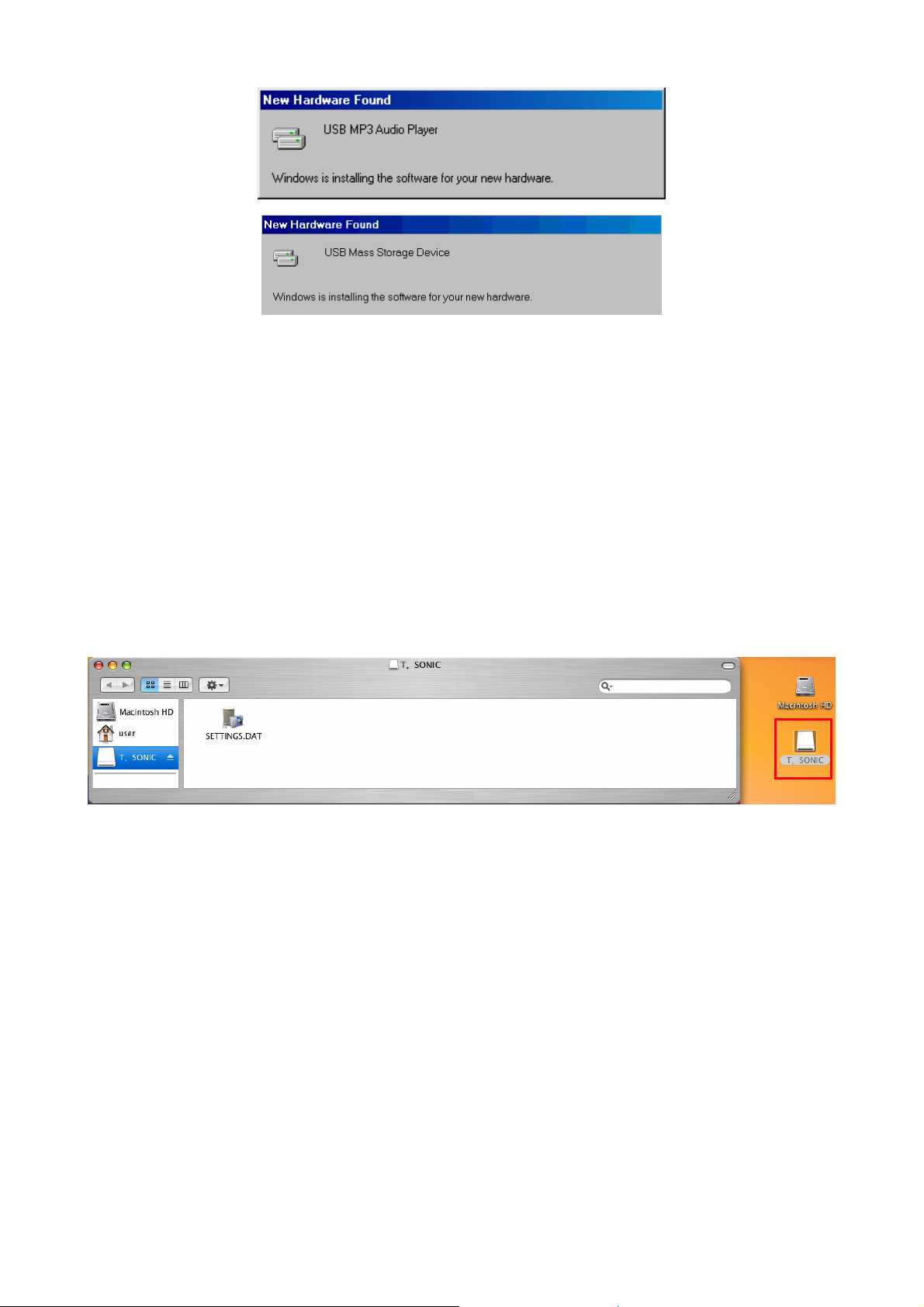
5. コンピュータが自動的に新しいデバイスを認識します。マイコンピュータで、新しい
Removable Disk (リムーバブルディスク)のドライブが確認できます。
Windows Me、2000、XP へのドライバのインストール
ドライバは必要ありません。上記 OS 上では T.sonic はデフォルトでサポートされています。利用
可能な USB ポートに差し込むだけで、OS 側でデバイスに必要なファイルをインストールします。
マイコンピュータで新しいリムーバブルディスクとしてご確認頂けます。
Mac OS 10.2.8 以降へのドライバのインストール
ドライバは必要ありません。利用可能な USB ポートに差し込むだけで、OS 側で自動認識します。
(USB のドライバをアップデートする必要がある場合があります。)
Linux Kernel 2.4 以降へのドライバのインストール
ドライバは必要ありません。ご利用可能な USB ポートに差し込みマウントします。
例: 1. /mnt/T.sonic のディレクトリーを作ります。
mkdir /mnt/T.sonic
2. T.sonic をマウントします。
mount –a –t msdos /dev/sda1 /mnt/T.sonic
9
Page 13

注意
1.コンピュータに接続している時、T.sonicはファイルの転送のみ可能です。この時、ファ
イルの再生や録音はできません。再生または録音する場合は、コンピュータからT.sonic
を取り外してご使用ください。
2. T.sonicの損傷を防ぐために、決して
さい。
3. T.sonicのルートディレクトリに隠しファイル“settings.610”があります。それを削除し
ないでください。
4. T.sonicは50のフォルダと395のオーディオファイル(MP3/WMA/WAV)を保存できま
す。
5. 音楽モードを利用するために、オーディオファイル(MP3/WMA/WAV)はルートディレ
クトリーから4階層以内のフォルダに入れてください。
6.
T.sonicは半角80字までのファイル名をつけることができます。
T.sonicをWindowsでフォーマットしないでくだ
10
Page 14

MP3 機能
MP3/WMA ファイルのダウンロード又はアップロード
1. T.sonic のゴムキャップを開け、内部のミニ USB ポートを確認します。USB ケーブルで T.sonic
のミニ USB ポートとコンピュータの USB ポートを接続します。
2. マイコンピュータで、新しい Removable Disk (リムーバブルディスク)のドライブが確認でき
ます。OLED ディスプレイが下記の準備の状態のイメージを表示します。
3. ファイルの名前/アイコンをクリックし、お好きな場所にドラッグしてコンピュータから/に
MP3/WMA ファイルを T.sonic に転送することができます。OLED ディスプレイが下記の
WRITE メッセージを表示します。
4. MP3/WMA ファイルを T.sonic からコンピュータに転送する場合は、OLED ディスプレイが下
記の READ メッセージを表示します。
5. 転送が終了すると OLED ディスプレイは準備の状態のイメージに戻ります。
T.sonic は Mpeg I Layer 3 と WMA ファイルの 32Kbps–320Kbps 圧縮レートのみ対応です。
MP3 の再生
1. PLAY ボタンを押して電源を入れます。初期状態では、ディスプレイは音楽再生機能になって
います。
Music アイコンを選択し、PLAY ボタンを押すと音楽機能に移動します。
11
Page 15

2. 利用可能な MP3 又は WMA ファイルがない場合、OLED ディスプレイに “ **No Files** ”(ファ
イルがありません)メッセージが表示されます。
3. ジョイパッドの右側 (次へ)
す。ファイルはアクセスされた順に表示されています。
又は左側 (前へ) を押して、MP3/WMA ファイルを選択しま
4. PLAY ボタンを押して、MP3/WMA ファイルを再生します。
5. MENU ボタンを長押しして、モード(音楽、ナビゲーション、設定)を切り換えます。詳細につ
いては“ナビゲーション機能の利用”と“設定モード”を参照ください。
6. さらに MENU ボタンを押すとメインメニューに移動します。
ナビゲーション機能の利用
1. 音楽モードで、MENU ボタンを長押しするとナビゲーションモードに切り換わります。
2. ジョイパッドの右側 (次へ)
ュームを下げる)
3. PLAY ボタンを押して MP3/WMA ファイルを再生します。また、MENU ボタンを長押しすると
設定モードに切り換わります。
を押して、お好みの MP3/WMA ファイルを選択します。
、左側 (前へ) 、上側 (ボリュームを上げる) 、下側 (ボリ
設定モード
1. ナビゲーションモードで MENU ボタンを長押し、設定モードに切り換えます。
2. ジョイパッドの右側 (次へ)
ジョイパッドの上側 (ボリュームを上げる)
REPEAT と EQ 機能を切り換えます。
又は左側 (前へ) を押して、お好みのモードを選択します。
又は下側 (ボリュームを下げる) を押して、
12
Page 16

お好みの EQ モードを選択します: NORMAL、POP、JAZZ、CLASSICAL、ROCK、USER EQ
USER EQ を選択の場合、詳細については“設定”の“EQ”の項目を参照ください。
3. MENU ボタンを長押しすると音楽モードに戻ります。
AB リピート機能
一つのトラック内の部分リピートをするには以下の手順に沿ってください。
1. MP3/WMA 又は WAV トラックを再生します。
2. A-B ボタンを押し、繰り返したい位置のはじめにタグをつけます。A の文字が OLED ディス
プレイに表示されます。
3. A-B ボタンを再度押し、繰り返したい位置の最後にタグをつけます。A-B の文字が OLED デ
ィスプレイに表示され、タグをつけた部分が繰り返し再生されます。
4. 通常の再生に戻したいときは、A-B ボタンを再度押してください。
FM 機能
1. MENU ボタンを押してメインメニューを開きます。FM Tuner アイコンを選択し、PLAY ボタ
ンを押して FM 機能を開きます。
2. OLED ディスプレイに FM ラジオ周波数が表示されます。
3. MENU ボタンを押すとメインメニューに移動します。
FM 機能を初めてご使用する場合、全チャネルは一度オートスキャンされます。初めの 20 チャ
13
Page 17

ネルは強い電波を受信した周波数でセットされます。
FM モードの良好な受信のために、イヤホンが T.sonic にしっかりと接続されているか確認し
てください。
チャネルスキャン
ジョイパッドの右側 (次へ) 又は左側 (前へ) を一回押してチャネルを選択します。又はジ
ョイパッドの右側 (次へ)
ンすることができます。
又は左側 (前へ) を長押しして次のチャネルまでオートスキャ
チャネルのプリセット
メモリにお気に入りの20チャネルをCH01からCH20に記憶させることができます。
1. 始めに記憶させたいチャネル(周波数)を選択します。
2. PLAY ボタンを押すと、“SET CH”のメッセージがディスプレイに表示されます。
3. ジョイパッドの右側 (次へ)
ン(CH01 から CH20)を選択します。PLAY ボタンを押すと選択されたチャネルは選択したチャ
ネルナンバーに保存されます。MENU ボタンを押すとチャネル設定は中止されます。
又は左側 (前へ) を押して、お好みのチャネルステーショ
プリセットチャネルの選択
1. A-B ボタンを押して、チャネルモードに切り換えます。
2. ジョイパッドの右側 (次へ) 又は左側 (前へ) を押して、お好みのチャネル(CH01 から
CH20)を選択します。
チャネルモードでは、保存したチャネル(CH01 から CH20)からのみの選択となります。手動で
他のチャネルをスキャンする場合、チャネルモード設定に戻ってください。
14
Page 18

3. A-B ボタンを再び押すとチャネルモード設定に戻ります。
FM チャネルの録音
1. 録音したいチャネルを選択します。
2. REC ボタンを 2 秒間押します。
3. REC ボタンが一回押されると、選択したチャネルの録音が始まります。ディスプレイでは[/FM/]
のフォルダの下に録音している FM ファイルが表示されます。レコーディングファイル名は
[F0001. WAV]から始まり、次のファイル名は[F0002. WAV]というように順に続きます。
ディスプレイでは、全録音時間が現在の録音時間の下に表示されます。
4. PLAY ボタンを押すと録音をポーズすることができ、再び PLAY ボタンを押すと録音が再開さ
れます。
5. REC ボタンを 2 秒間押すと、録音を停止し、ディスプレイは録音する前の FM 状態に戻ります。
サンプル
録音レベル チャネル
512MB 1 GB 2 GB
周波数
FM 録音
Low 2 (stereo) 8 KHz 16 hr 32 hr 64 hr
Normal 2 (stereo) 16 KHz 8 hr 16 hr 32 hr
High 2 (stereo) 32 KHz 4 hr 8 hr 16 hr
ボイスレコーディング機能
ボイスレコード
ボイスレコーディング機能で、マイクロフォンから音声を録音することができます。
1. FM 機能を除き、いずれのモードでも REC ボタンを 2 秒間押すとボイスレコードが開始されま
す。
FM 機能では、REC ボタンを 2 秒間押すと FM の録音が開始されます。
2. OLED ディスプレイの[/VOICE/]フォルダの下に保存されるレコーディングファイルが表示され
ます。レコーディングファイル名は[V0001.WAV]から始まり、次のファイル名は[V0002. WAV]
というように順に続きます。
15
Page 19

雑音が多い場合は、ジョイパッドの右側 (次へ) を押して“Noisy Envi“を選択することで録
音品質を改善できます。
3. PLAY ボタンを押すと録音をポーズすることができ、再び PLAY ボタンを押すと録音が再開さ
れます。
4. REC ボタンを 2 秒間押すと、録音を停止し、ディスプレイは録音機能に戻ります。
5. PLAY ボタンを押すと録音されたファイルが再生され、MENU ボタンを長押すとナビゲーショ
ン/設定モードに移動します。 (詳細については MP3 機能の“ナビゲーション機能の利用”や“設
定モード”の項目を参照ください。)
十分な電源があれば: 512MB メモリでは 32 時間のボイスレコードの保存が可能です。
1GB メモリでは 64 時間のボイスレコードの保存が可能です。
サンプル
録音レベル チャネル
512MB 1 GB 2 GB
周波数
ボイス
Low 1 (mono) 8 KHz 32 hr 64 hr 138 hr
レコード
Normal 1 (mono) 16 KHz 16 hr 32 hr 64 hr
High 1 (mono) 32 KHz 8 hr 16 hr 32 hr
良好な録音状態にするためには音源を T.sonic のマイクロフォンに近づけて保存してください。
録音モードでは、スクリーンセーバー機能は無効となります。
録音したファイルの再生
FM ラジオやマイクロフォンから録音したファイルを再生します。
1. MENU ボタンを押して、メインメニューを開きます。Record アイコンを選択し、PLAY ボタ
ンを押して、録音機能を開きます。
16
Page 20

2. 利用可能な MP3 又は WMA ファイルがない場合、OLED ディスプレイに “ **No Files** ”(ファ
イルがありません)メッセージが表示されます。
3. ジョイパッドの右側 (次へ)
します。
4. PLAY ボタンを押すと録音されたファイルが再生され、MENU ボタンを長押すとナビゲーショ
ン/設定モードに移動します。(詳細については MP3 機能の“ナビゲーション機能の利用”や“設定
モード”の項目を参照ください。)
又は左側 (前へ) を押して、お好みの録音ファイルを選択
設定
MENU ボタンを押して、メインメニューを開きます。Settings アイコンを選択し、PLAY ボタンを
押して、設定メニューを開きます。
音質
音質を NORMAL、HIGH、 LOWのいずれかに設定することができます。高い音質にするほどより
大きな保存領域が要求されます。
1. ジョイパッドの上側 (ボリュームを上げる)
設定メニューの REC Quality アイコンを選択し、ジョイパッドの右側 (次へ)
設定画面を開きます。
17
又は下側 (ボリュームを下げる) を押して、
を押して、
Page 21

2. ジョイパッドの上側 (ボリュームを上げる) 又は下側 (ボリュームを下げる) を押して、
音質を選択し、PLAY ボタンを押して音質レベルを保存します。 選択されたレベルにはチェッ
クマークが表示されます。
3. ジョイパッドの左側 (前へ)
すとメインメニューに移動します。
を押して、設定メニューに戻ります。また、MENU ボタンを押
録音環境
録音環境をQuiet又はNoiseに設定し、使用環境に適応させます。
1. ジョイパッドの上側 (ボリュームを上げる)
設定メニューの REC Environment アイコンを選択し、ジョイパッドの右側 (次へ)
て、設定画面を開きます。
2. ジョイパッドの上側 (ボリュームを上げる)
録音環境を選択し、PLAY ボタンを押して録音環境を保存します。選択された項目にはチェッ
クマークが表示されます。
又は下側 (ボリュームを下げる) を押して、
又は下側 (ボリュームを下げる) を押して、
を押し
3. ジョイパッドの左側 (前へ)
すとメインメニューに移動します。
を押して、設定メニューに戻ります。また、MENU ボタンを押
コントラスト
OLEDディスプレイのコントラストを設定します。
1. ジョイパッドの上側 (ボリュームを上げる)
設定メニューの Contrast アイコンを選択し、ジョイパッドの右側 (次へ)
画面を開きます。
2. ジョイパッドの上側 (ボリュームを上げる)
コントラストの設定を変更します。
18
又は下側 (ボリュームを下げる) を押して、
又は下側 (ボリュームを下げる) を押して、
を押して、設定
Page 22

3. PLAY ボタンを押、設定メニューに戻ります。また、MENU ボタンを押すとメインメニューに
移動します。
言語
MP3/WMAファイルのファイル名やID3(ID3はタイトルやアーティスト等のミュージックファイル
についての情報をテキスト情報で提供します)タグ/ファイルの表示に対応するため言語オプション
を設定します。MP3/WMAファイルのID3タグ/タイトルが存在する場合、それらが始めに表示され
ます。そうでない場合、ファイル名が表示されます。
1. ジョイパッドの上側 (ボリュームを上げる)
設定メニューの Language アイコンを選択し、ジョイパッドの右側 (次へ)
画面を開きます。
2. ジョイパッドの上側 (ボリュームを上げる)
言語を選択し、PLAY ボタンを押して言語設定を保存します。 選択された言語にはチェックマ
ークが表示されます。
又は下側 (ボリュームを下げる) を押して、
を押して、設定
又は下側 (ボリュームを下げる) を押して、
3. ジョイパッドの左側 (前へ)
すとメインメニューに移動します。
を押して、設定メニューに戻ります。また、MENU ボタンを押
パワーセーブ
T.sonicが自動的にオフになる時間を設定します。
1. ジョイパッドの上側 (ボリュームを上げる)
設定メニューの Power Saving アイコンを選択し、ジョイパッドの右側 (次へ)
設定画面を開きます。
19
又は下側 (ボリュームを下げる) を押して、
を押して、
Page 23

2. ジョイパッドの上側 (ボリュームを上げる)
オプションを選択し、PLAY ボタンを押してパワーセーブ時間を保存します。選択された項目
にはチェックマークが表示されます。
3. 5 MIN 又は 10 MIN を設定した場合、T.sonic は 5 分又は 10 分間使用がなかった時に自動的に
オフになります。DISABLE (無効にする)を設定した場合、T.sonic は自動的にオフになること
はありません。
4. ジョイパッドの左側 (前へ)
すとメインメニューに移動します。
を押して、設定メニューに戻ります。また、MENU ボタンを押
又は下側 (ボリュームを下げる) を押して、
スクリーンセーバー
OLEDディスプレイが自動的にオフになる時間を設定します。
1. ジョイパッドの上側 (ボリュームを上げる)
又は下側 (ボリュームを下げる) を押して、
設定メニューの Screen Saver アイコンを選択し、ジョイパッドの右側 (次へ)
設定画面を開きます。
2. ジョイパッドの上側 (ボリュームを上げる)
オプションを選択し、PLAY ボタンを押してスクリーンセーブ時間を保存します。選択された
項目にはチェックマークが表示されます。
3. 1 MIN 又は 5 MIN を設定した場合、T.sonic は 1 分又は 5 分間使用がなかった(ボタンが押され
なかった)時に自動的に OLED ディスプレイはオフされます。どれかのボタンを押すことでスク
リーンセーバーを解除できます。DISABLE (無効にする)を設定した場合、OLED ディスプレイ
は自動的にオフされることはありません。
又は下側 (ボリュームを下げる) を押して、
を押して、
4. ジョイパッドの左側 (前へ)
すとメインメニューに移動します。
20
を押して、設定メニューに戻ります。また、MENU ボタンを押
Page 24

録音モードでは、スクリーンセーバー機能は無効となります。
EQ モード
1. ご利用になりたい EQ モードを選択
2. ジョイパッドの右側 (次へ)
を切り換え、ジョイパッドの上側 (ボリュームを上げる)
を押して、-14dB から+14dB 間で 0.5dB 単位で設定してください。
3. PLAY ボタンを押して、設定メニューに戻ります。また、MENU ボタンを押すとメインメニュ
ーに移動します。
又は左側 (前へ) を押して、周波数帯(80/250/1K/4K/12KHz)
又は下側 (ボリュームを下げる)
情報
1. ジョイパッドの上側 (ボリュームを上げる) 又は下側 (ボリュームを下げる) を押して、
設定メニューの About アイコンを選択し、ジョイパッドの右側 (次へ)
開きます。
を押して、画面を
2. T.sonic の firmware バージョンと利用可能な空き容量が OLED ディスプレイに表示されます。
3. ジョイパッドの左側 (前へ)
すとメインメニューに移動します。
を押して、設定メニューに戻ります。また、MENU ボタンを押
MP3/WMA/WAV ファイルの削除
MP3/WMA 又は録音ファイルを削除します。
21
Page 25

1. MENU ボタンを押して、メインメニューを開きます。Delete アイコンを選択し、PLAY ボタン
を押して、削除機能を開きます。
2. ジョイパッドの右側 (次へ) 又は左側 (前へ) を押して、削除したいファイルの種類を
選択し、PLAY ボタンを押します。
ミュージックファイル(MP3 or WMA)を削除する場合、MUSIC FILES を選択します。
ボイスレコードファイル(WAV)を削除する場合、VOICE FILES を選択します。
FM 録音ファイル(WAV)を削除する場合、RADIO FILES を選択します。
3. ジョイパッドの右側 (次へ)
ュームを下げる)
削除します。
を押して、ファイル(MP3/WMA/WAV)を選択し、PLAY ボタンを押して、
、左側 (前へ) 、上側 (ボリュームを上げる) 、下側 (ボリ
4. PLAY ボタンを押した後、“Delete?”のメッセージが OLED ディスプレイに表示されます。PLAY
ボタンを押すと削除を確認し、MENU ボタンで中止します。
5. “YES”を選択すると、削除が開始されディスプレイは以下のメッセージを表示します。
たくさんのファイルを削除する場合はより時間がかかります。
MP3/WMA/WAV オーディオファイル以外の他の形式ファイルに T.sonic は対応していません。
他の形式ファイルを使用したい場合は、コンピュータで行ってください。
T.sonic は MP3/WMA/WAV オーディオファイルのみを削除できます。
6. MENU ボタンを押すとメインメニューに移動します。
22
Page 26

T.sonic の正しい取り外し方
T.sonicを取り外す前に、OLEDディスプレイがREAD/WRITEの状態でないことを確かめ
てください!この時にT.sonicを外すとファイルやT.sonic自体にダメージを与える要因
になります。
Windows 98SE から T.sonic を取り外すには
データが転送されていないときに T.sonic をシステムより挿し抜いてください。
Windows Me、2000、XP から T.sonic を取り外すには
1. システムトレイにある アイコンを選択してください。
2. Safely remove Hardware というポップアップメニューが現れます。クリックして続けます。
3. ‘USB Mass Storage Device’ デバイスは安全にシステムから外すことができますというメッ
セージが現れます。
Mac OS から T. son ic を取り外すには
T.sonic のディスクアイコンをドラッグ&ドロップでゴミ箱に入れてください。それから USB ポー
トから T.sonic を外してください。
Linux から T.sonic を取り外すには
umount /mnt/ T.sonic を実行し、デバイスを外してください。
23
Page 27

T.sonic のリカバリー
T.sonic が動作しなくなった場合、リカバリープログラムを使って初期設定にリストアすることが
できます。また、この機能を使い Firmware をアップデートすることもできます。
リカバリープログラムを起動すると T.sonic にあるデータは全て消去されます。
T.sonic のフラッシュメモリに不良ブロックがあった場合、リカバリープログラムを実行後は
T.sonic のメモリサイズが元のメモリサイズより小さくなります。
Windows 98SE での T.sonic のリカバリー
1. T.sonic を利用可能な USB ポートに接続してください。タスクバーにある ボタンをか
らプログラム> Transcend T.sonic 610 > T.sonic 610 Firmware Update を選択して T.sonic
610 Firmware Update プログラムを起動させます。
Windows 98SE ドライバをまだインストールしていない場合は、始めにインストールしてくだ
さい。
2. T.sonic 610 Firmware Update ダイアログボックスが現れます。
3. Format Data Area のチェックボックスにチェックをします。Option メッセージボックスが現
れます。Yes を選択して続けてください。
24
Page 28

この手順を起動すると T.sonic にあるデータは全て消去されます。始めに T.sonic 内の全ての
データをバックアップしてください。
4. リカバリーを実行するために Start を選択してください。
5. Complete メッセージが現れます。リカバリーの手順を完了させるため Close を選択します。
T.sonic は初期状態に戻ります。
Windows Me、2000、XP での T.sonic のリカバリー
Recovery プログラムがすでにインストールされている場合は 1-3 のステップは省略してくだ
さい。
1. ドライバ CD を CD-ROM (オートラン対応)に挿入し、T.sonic スプラッシュスクリーン上の
Recovery ボタンをクリックします。
25
Page 29

2. Transcend T.sonic 610 MP3 Player Setup のウィンドウが現れます。Next をクリックして続
けます。
3. インストールシールドウィザードが起動しますので、ディスプレイの指示にしたがってインス
トールを実行してください。
4. T.sonic を利用可能な USB ポートに接続してください。
5. New Hardware Found (新しいハードウェアがみつかりました)というメッセージが表示され
ます。
26
Page 30

6. タスクバーにある ボタンをからプログラム> Transcend T.sonic 610 > T.sonic
610 Firmware Update を選択して T.sonic 610 Firmware Update プログラムを起動させます。
7. T.sonic 610 Firmware Update ダイアログボックスが現れます。
8. Format Data Area のチェックボックスにチェックをします。Option メッセージボックスが現
れます。Yes を選択して続けてください。
27
Page 31

この手順を起動すると T.sonic にあるデータは全て消去されます。始めに T.sonic 内の全ての
データをバックアップしてください。
9. リカバリーを実行するために Start を選択してください。
10. Complete メッセージが現れます。リカバリーの手順を完了させるため Close を選択します。
T.sonic は初期状態に戻ります。
28
Page 32

MENU Table
Music Delete
Play Music Delete Music File
File List Delete Voice File
Quick Set Delete Radio File
FM Tuner Settings
Scan CH REC Quality
Preset CH REC Environment
Select Preset CH Contrast
Record FM Language
Power Saving
Record Screen Saver
Play Record User EQ
File List Sync Lyrics
Quick Set About
Lock
REC
29
Page 33

トラブルシューティング
もし故障が生じた場合は、修理に出す前にまず下記の項目をチェックしてください。下記の項目を
試しても改善されなかった場合は、販売店、サービスセンター又は現地のトランセンドオフィスま
でお問い合わせください。
Windows でドライバ CD がオートランになりません
コントロールパネルにあるデバイスマネージャーをクリックして CD-ROM ドライブのオートラン
機能を可能な状態にしてください。もう 1 つの方法としてはドライバ CD から T.sonic.EXE を手動
で実行することができます。
OS が T.sonic を検出しません
下記の項目をチェックしてください:
1. T.sonic が正しく USB ポートに接続されていますか? 接続されていない場合は、一度取り外し
てから再度接続してください。
2. T.sonic が Mac キーボードに接続されていませんか? 接続されている場合は、キーボードか
ら取り外して Mac デスクトップの USB ポートから接続してください。
3. その USB ポートは利用可能な状態ですか? 利用可能ではない場合は、ご使用のコンピュータ
(又はマザーボード)の取扱書を参照して利用可能な状態にしてください。
4. 必要なドライバがインストールされていますか? ご使用のコンピュータが Windows 98SE の
場合は、ドライバ CD からドライバをインストールしなければなりません。T.sonic をご使用
になる前に“Driver Installation for Windows 98SE へのドライバのインストール”を参照して
ドライバのインストールを完了してください。また、Win ME/2000/XP、Mac OS 10.2.8 以降、
Linux kernel 2.4 以降にはドライバは必要ありません。
電源が入りません
下記の項目をチェックしてください:
1. T.sonic がコンピュータに接続されていませんか? そうである場合は、取り外してください。
2. HOLD スイッチが“ON”に設定されていませんか? そうである場合は、“OFF”に設定してくださ
い。
T.sonic へ MP3 又は WMA ファイルをダウンロードできません。
ドライバをアンインストールしてから再インストールしてください。それでも直らなかった場合は、
T.sonic のリカバリーを参照して T.sonic をフォーマットしてください。
ボタンを押しても動きません
30
Page 34

HOLD スイッチが“ON”設定されていないか確認してください。そうである場合は、“OFF”に設定し
てください。
トラックを再生して聴けません
下記の項目をチェックしてください:
1. T.sonic のルートディレクトリーに MP3 又は WMA ファイルがありますか? ない場合は、まず
始めにコンピュータ又はインターネットよりミュージックファイルを転送しなければなりませ
ん。(Mpeg I レイヤー3 と WMA ファイルで 32Kbps–320Kbps のレートがサポートされている
ファイルのみ再生可能)
2. イヤホンは正しくイヤホンジャックに接続されていますか? そうでない場合は、接続しなおし
てください。
3. ボリュームの大きさは適当でしょうか? ボリュームコントロールを再生音楽がきこえるまで
ジョイパッドの上側 (ボリュームを上げる)
を押してください。
トラック名がディスプレイに正しく表示されません
1. T.sonic では英語が初期言語に設定されています。始めに言語設定を行ってください。
2. ID3 タグの情報は優先的にディスプレイに表示されます。ID3 タグは Windows Media Player や
Winamp を使用して修正できます。
3. ID3 タグが空の場合、ファイル名がディスプレイに表示されます。
録音モードを開けません
録音ファイルが失われていないかを確認するのに 2 つの方法があります。
1. バッテリーの残量が全体の 10%より少ない場合は、録音モードを開くことができません。
2. 録音中に、バッテリーの残量が全体の 10%より少なくなった場合は、録音は自動的に保存され
ます。
トラックの再生サウンドが断続的にとぎれます
これはイヤホンがイヤホンジャックに正常に接続されていないときに発生します。イヤホンをジャ
ックに入れなおして、正しく接続されているか確認してください。
T.sonic が自動的に止まってしまいます
T.sonic にはパワーセーブ機能があります。T.sonic が 5 又は 10 分間待ちの状態(音楽再生やラジ
オを除く)でいるとパワーセーブモードになり、自動的に電源がオフになります。“パワーセーブ”
の項目を参照して、設定を変更してください。
T.sonic が正常に動きません
31
Page 35

T.sonic が動かなくなった場合、Reset ボタンを押して、初期設定をリストアしてください。リセ
ットプログラムがすべての T.sonic の設定を消去します。
T.sonic がデバイスボタンを自動的にロックします
T.sonic にはオートロック機能があります。T.sonic が 1 又は 5 分間待ちの状態(音楽再生やラジオ
を除く)でいるとデバイスボタンはオートロックされます。“オートロック”の項目を参照して、設定
を変更してください。
T.sonic へコピーしたファイルが見つけられません
再度ファイルをコピーして、“T.sonic の正しい取り外し方”を参照し、T.sonic を取り外して、その
後コピーの手順を完了させてください。
削除したはずのファイルがまだあります
再度ファイルを削除して、“T.sonic の正しい取り外し方” を参照し、T.sonic を取り外して、その
後ファイルの削除を完了させてください。
T.sonic が自動的に OS からはずされてしまいます
この問題は T.sonic を USB ポートに接続中、PLAY ボタンを押したときに起きます。T.sonic を
USB ポートから取り外し、もう一度挿入してください。
Windows でフォーマットした後 T.sonic が使用できません
Windows の”クイックフォーマット”や”フルフォーマット”オプションを使ってフォーマットをす
ると T.sonic のデフォルトフォーマットを壊してしまいます。デフォルトフォーマットを取り戻す
には以下のリンクを参照し、T.sonic の Firmware をダウンロードし、更新をしてくださ
http://www.transcend.co.jp/
32
Page 36

仕様
• サイズ:
• 重量:
• データ保存期間: 最大 10 年
• SN 比:
• 周波数特性:
• MP3 フォーマット: MP3 と WMA
• 録音フォーマット:
• 圧縮率:
• 認証: CE、FCC、BSMI
70 mm × 34.5 mm × 15.5 mm
28g
90dB
20Hz–20KHz
ADPCM (WAV)
32Kbps–320Kbps
ご注文情報
メモリサイズ 製品番号
512MB TS512MMP610
512MB TS512MMP610C
1GB TS1GMP610
1GB TS1GMP610C
2GB TS2GMP610
33
Page 37

T.sonic 保証規定
“枠を越えて、更に上に”はトランセンドのカスタマーサービスにおける姿勢です。私たちは常に
自身を業界基準よりも高い位置に置くように心がけています。それはお客様の満足を得られるため
の私たちの義務だと思っております。
トランセンドの製品は全て保証付きで、不良品のないようにテストを受け、公示している仕様に準拠している
ことを確認しています。トランセンドの T.sonic が、推奨された環境において通常の使用をしている間に、製
造や部品の不備のせいで不具合が起きた場合、保証期間内であれば修理もしくは互換製品への交換を
行います。ここでは保証の条件と制限事項について述べます。
保証期間: トランセンドの T.sonic の保証期間は購入より 2 年間です。購入日を証明する書類をご用意し
てください。トランセンドは製品を検査し、修理可能であるか、交換が適当であるかどうかを査定します。修
理か交換の決定はトランセンドにお任せください。トランセンドでは該当製品と機能的に同等である製品と
交換する権利も保有させていただきます。
制限事項: 本保証は、事故、不正扱い、酷使、不正な取付け、改造、間違った使用、電気的問題、製品
寿命を超えたハードウェアの障害などによる不良には適応いたしません。トランセンドの T.sonic は業界基
準に沿っていることが確認されたデバイスと一緒にご使用してください。トランセンドはサードパーティのデ
バイスとの併用で生じたトランセンド製品不具合によるダメージについての責任は負わないこととします。ま
た、後発的、間接的または偶発的なダメージや、負債、投資の損失、データの損失によるビジネス弊害など
についても一切の責任を負わないこととします。
おねがい
・故障品の修理・交換の受け付けは弊社に送付いただくことで受け付けております。返送時は弊社負担で
すが送られるときは送料をご負担ください。
・本製品は将来改良の為予告なく変更する場合があります。
・本保証書によってお客様の法律上の権利を制限するものではありませんので、保証期間経過後の修理
につきましては、お買い上げの販売店もしくは弊社サポートセンターにお問合せください。
オンラインで製品登録をお願いいたします。 http://www.transcend.co.jp/registration
トランセンドジャパン株式会社
www.transcend.co.jp
The Transcend logo is a registered trademark of Transcend Information, Inc.
*All logos and marks are trademarks of their respective companies.
